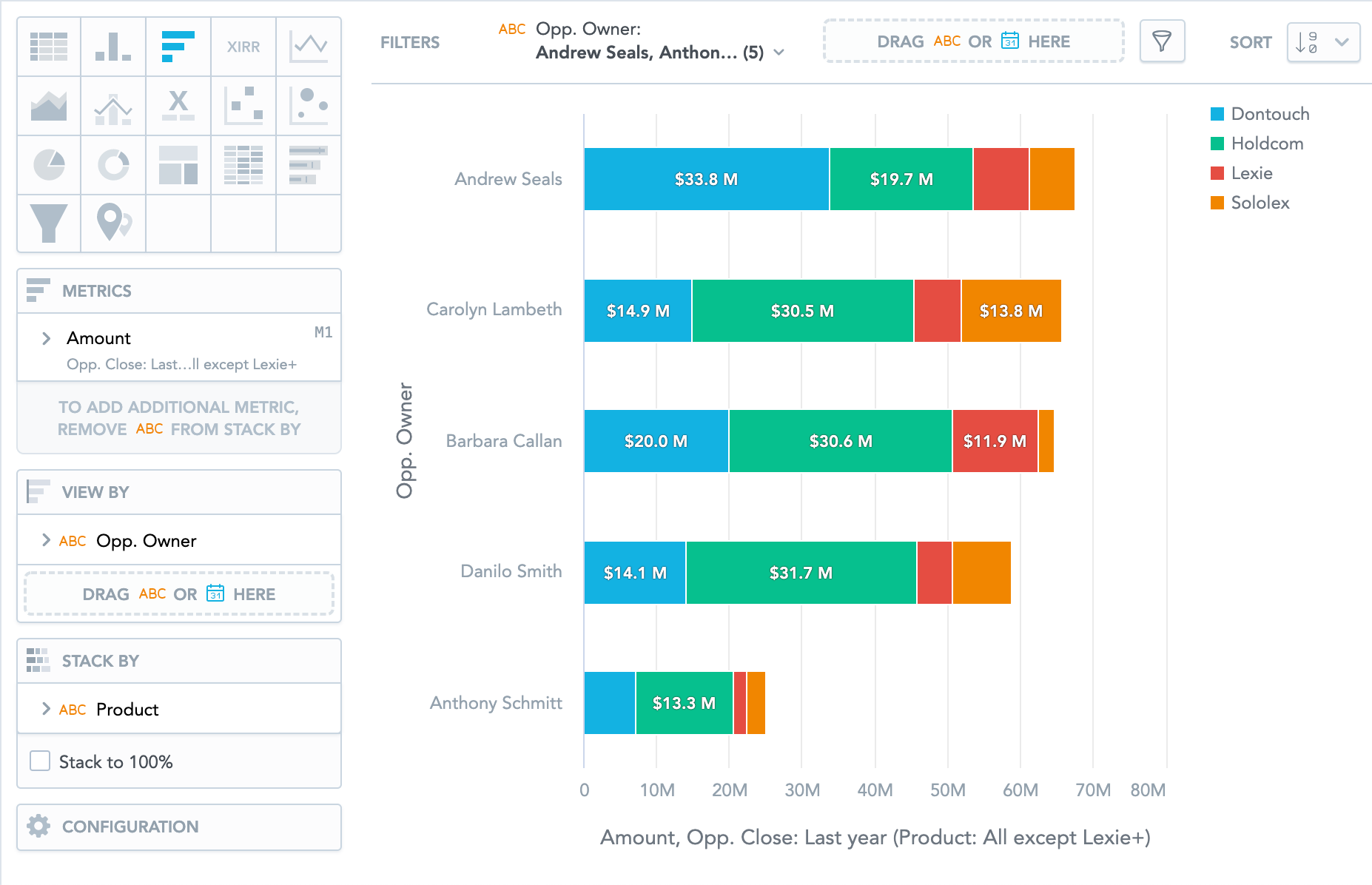You are viewing our older product's guide. Click here for the documentation of GoodData Cloud, our latest and most advanced product.
Gráficos de barra
Gráficos de barra mostram seus dados em barras horizontais.
Os gráficos de barra têm as seguintes seções: Métricas, Ver por, Empilhar por e Configuração.
Em gráficos de barras, você também pode:
- Exibir os valores como uma percentagem. Você deve adicionar Datas ou Atributos à seção Ver por.
- Empilhe o gráfico por atributo ou data. Para adicionar um atributo ou uma data à seção Empilhar por, você deve ter apenas um item na seção Métricas. Se você tiver vários itens na seção Métricas, poderá empilhá-los. Para obter detalhes, consulte Empilhar métricas.
- Comparar os dados do período anterior com o mesmo período do ano anterior. Para obter detalhes, consulte Comparação ao longo de um período.
- Divida seus dados em até duas datas ou atributos. Adicione datas ou atributos à seção Ver por. Se você adicionar duas datas à seção Ver por, elas deverão ter a mesma dimensão de data (a opção Data como). Se você alterar a dimensão de data de um atributo de data, o Analytical Designer alterará a dimensão de data do segundo atributo de data automaticamente. A opção Agrupar por pode ter valores diferentes.
- Exibe um eixo x secundário na parte superior. Você deve marcar a caixa de seleção mostrar no eixo superior nas configurações da métrica.
Se um gráfico de barras for dividido por um atributo, os dados serão classificados por seu valor. Se um gráfico de barras for empilhado, ele será classificado pelo valor total das barras.
Para obter informações sobre características e configurações comuns a todos os insights, consulte Tipos de insight.
Para obter informações sobre gráficos de barras na seção Relatórios, consulte Gráfico de barra no Editor de Relatórios e Gráfico de barra empilhada no Editor de Relatórios.